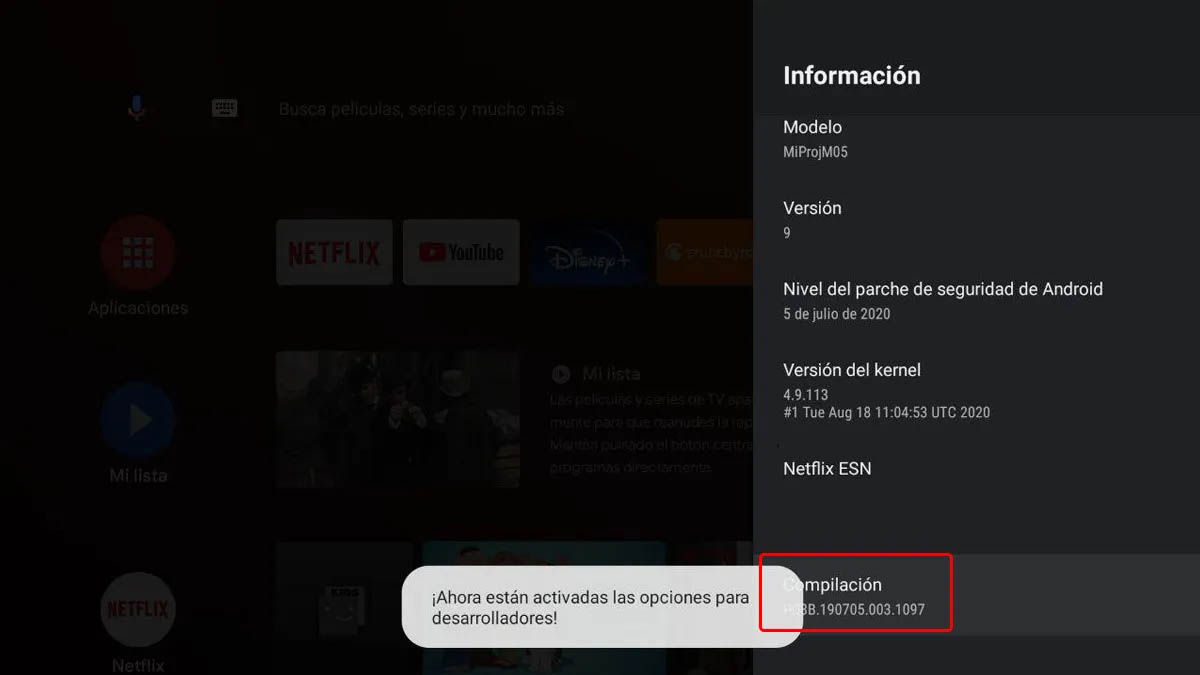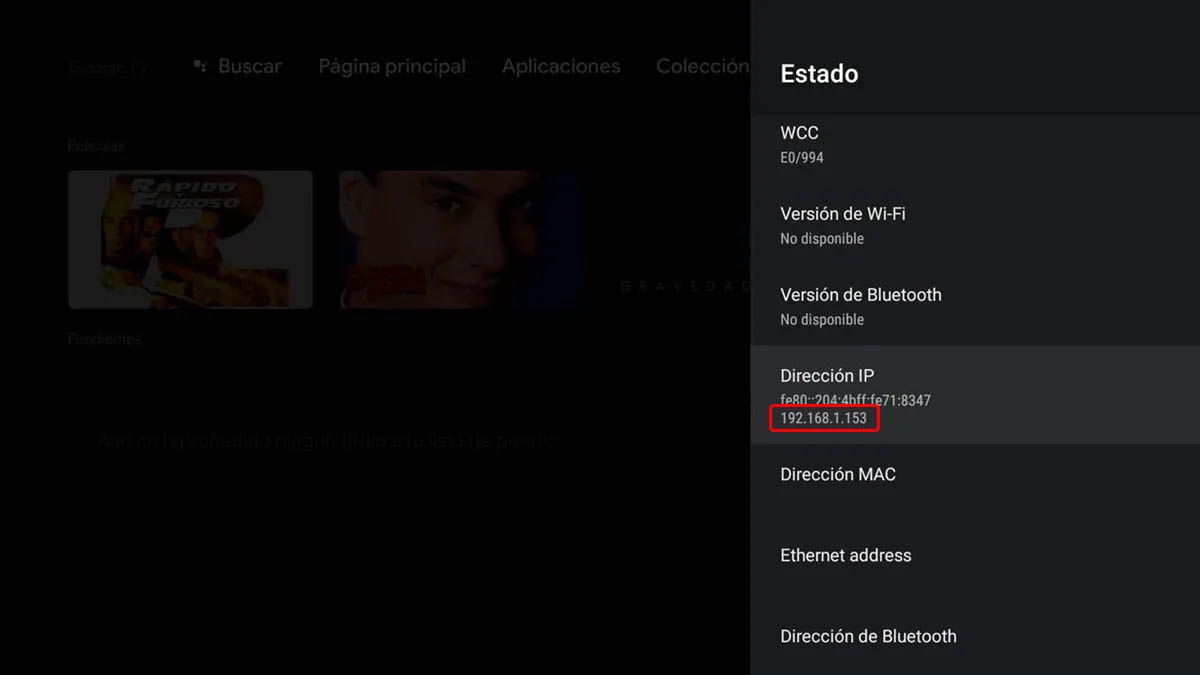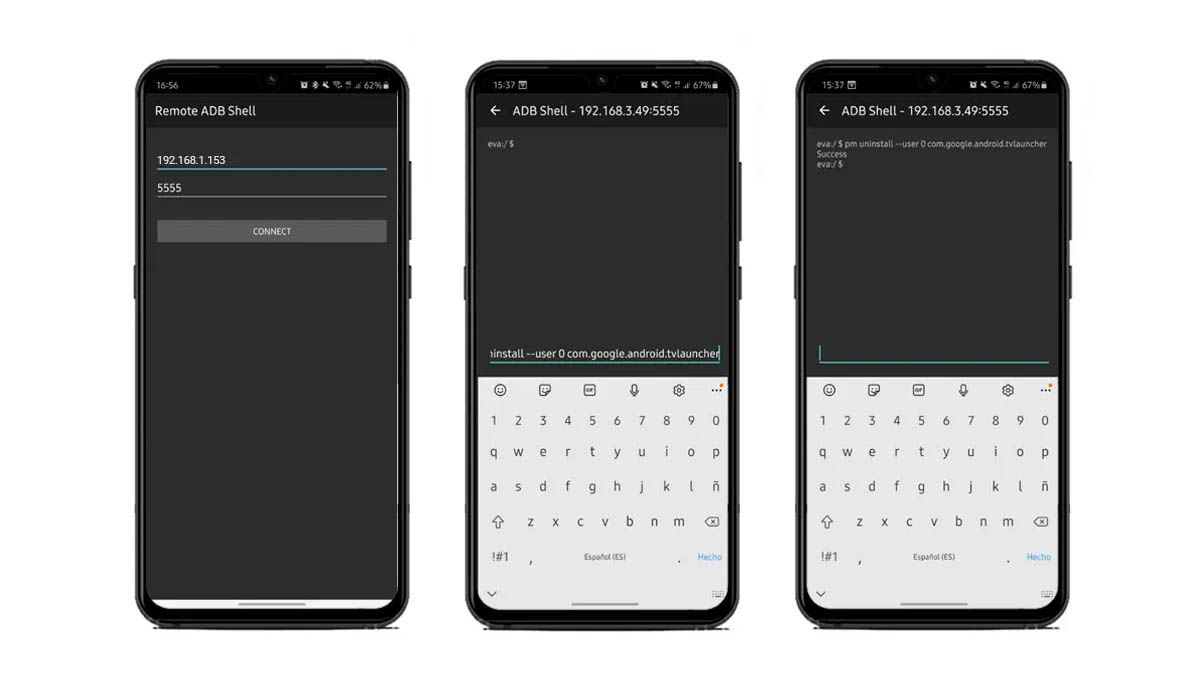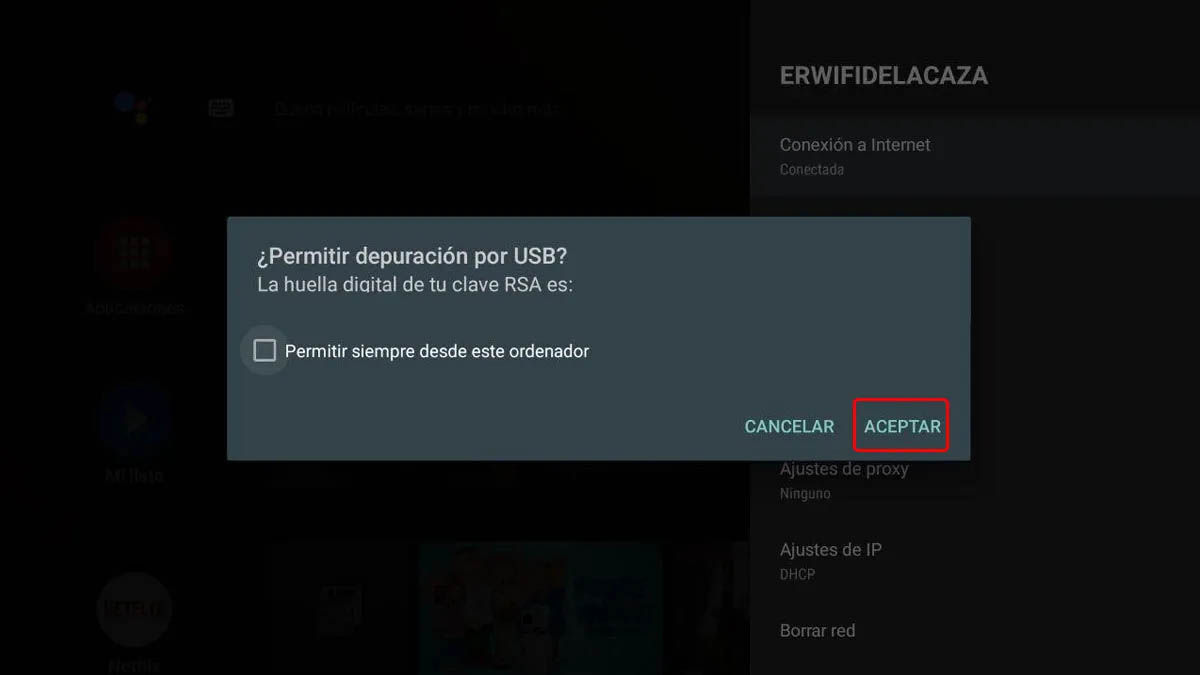إذا كنت قد سئمت قليلاً من مشغل Android TV الافتراضي، لماذا لا تغيره؟ كما هو الحال مع هاتفك المحمول، يمكنك استخدام التلفزيون الذكي الخاص بك يمكن أيضًا تغيير مظهر الواجهة الرسومية دون الكثير من المشاكل (على الأقل في معظم الحالات).
هل تريد تجديد مظهر تلفزيونك الذكي؟ لا حاجة لانتظار التحديث من Google أو الشركة المصنعة الخاصة بك. هؤلاء هم أفضل قاذفات لأجهزة Android TV وسنعلمك أيضًا كيفية تغييرها.
ATV Launcher، مع واجهة رسومية قابلة للتخصيص بدرجة كبيرة
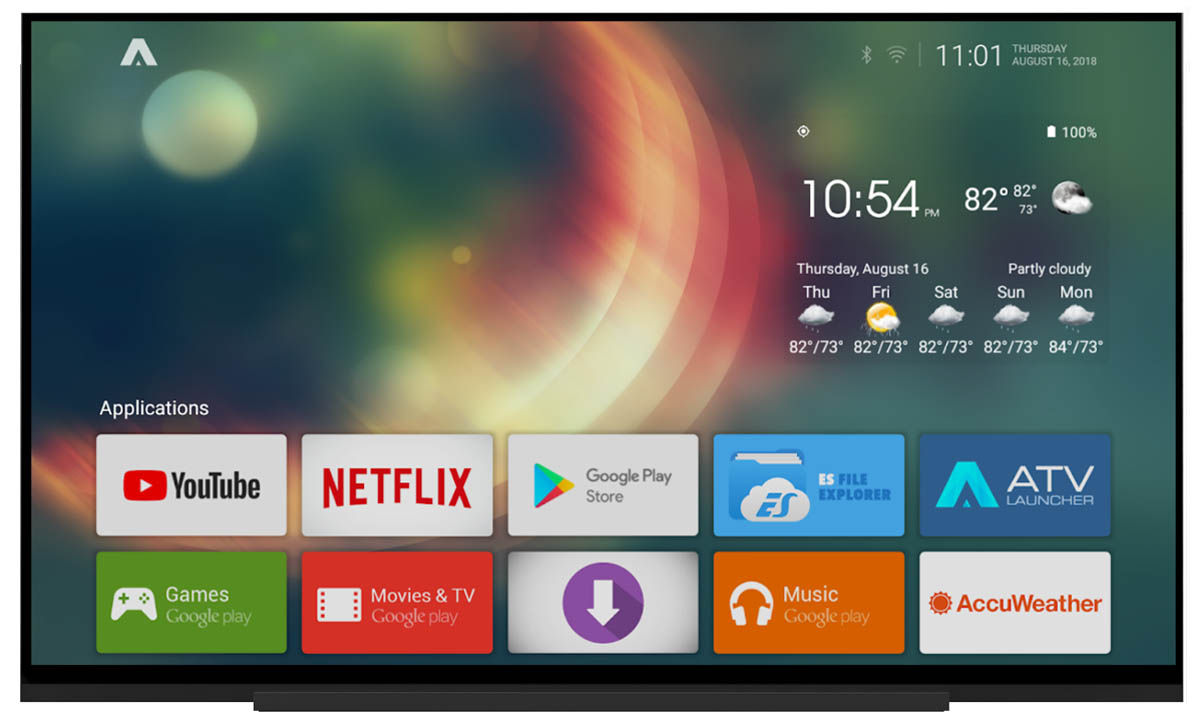
يعد هذا المشغل واحدًا من أفضل ما يمكنك العثور عليه على Android TV، حتى لو لم يتم تحديثه لفترة طويلة. لماذا نقول ذلك؟ نظرًا لأن واجهته الرسومية يتم الاعتناء بها جيدًا، فهي كذلك ملفت للنظر ويتكامل تماما مع كل شيء.
بالإضافة إلى ذلك، يحتوي ATV Launcher على شيئين مهمين للغاية لا تتوفر في واجهة Android TV بشكل افتراضي: يمكنك تضمين الحاجيات (مثل الطقس والتقويم) ويظهر لك في درج التطبيق جميع التطبيقات التي قمت بتثبيتها حتى لو لم تكن أصلية لنظام Android TV.
كما أنها قابلة للتخصيص للغاية يسمح لك بتغيير مظهر البطاقات في كل تطبيق ووضع خلفية الشاشة التي تختارها. في النسخة المدفوعة سوف تكون قادرا على: إزالة الإعلانات، وإنشاء المجلدات، إخفاء المجلدات والتطبيقات ووضع كلمة مرور عليها، وكذلك تحسين الأداء.
HALauncher، لأولئك الذين يحبون المظهر الكلاسيكي والفعال
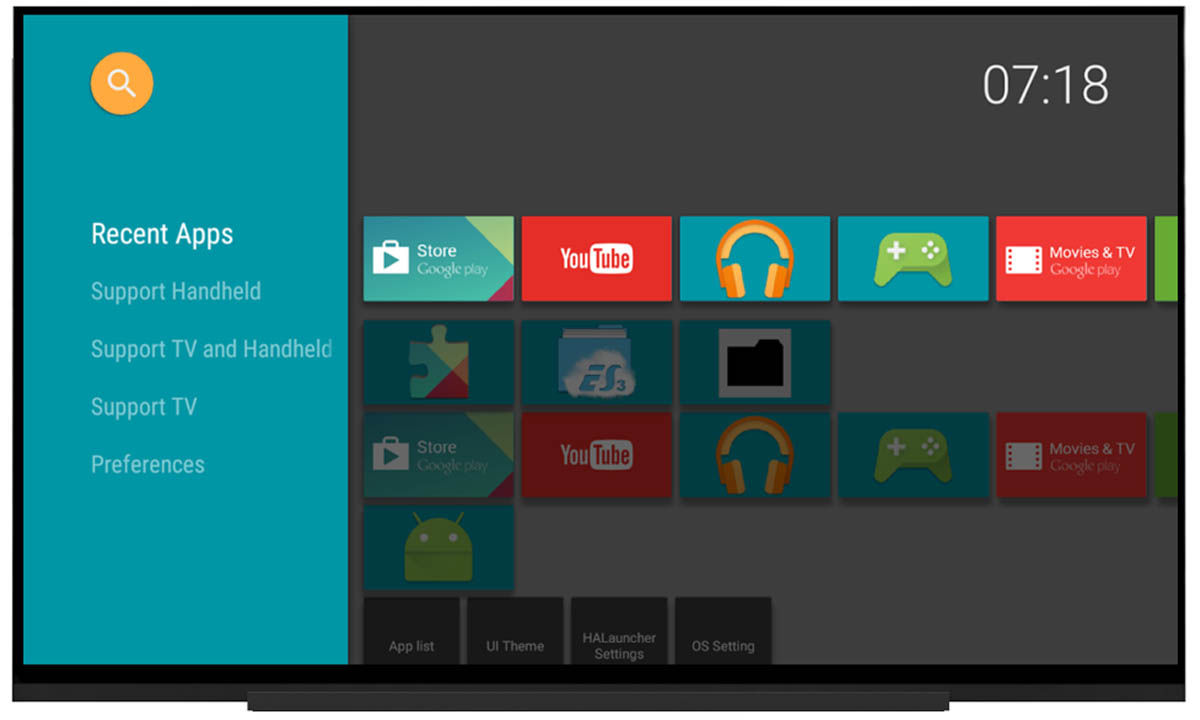
هذا المشغل ليس هو الأجمل الذي ستجده اليوم، ولكن جزئيًا هذا ما يجعله فريدًا من نوعه في أسلوبه. HALauncher يعيد الواجهة الرسومية لبعض الإصدارات القديمة من Android TV ، لذلك فهو مثالي لأولئك الذين يفتقدونهم.
ومع ذلك، ليس هذا هو الشيء الوحيد الذي يقدمه، فهو يحسن سرعة التصفح بشكل كبير ويضع كل شيء في متناول يدك. كما أن لديها لافتة تطبيقات حديثة و يعرض تطبيقات Android TV غير الأصلية . بشكل افتراضي، يأتي مع الإعلانات، ولكن يمكنك تعطيلها في قائمة الإعدادات دون مشكلة.
Google TV، المشغل الذي يسبب ضجة كبيرة في الشبكات لكونه الأفضل على الإطلاق
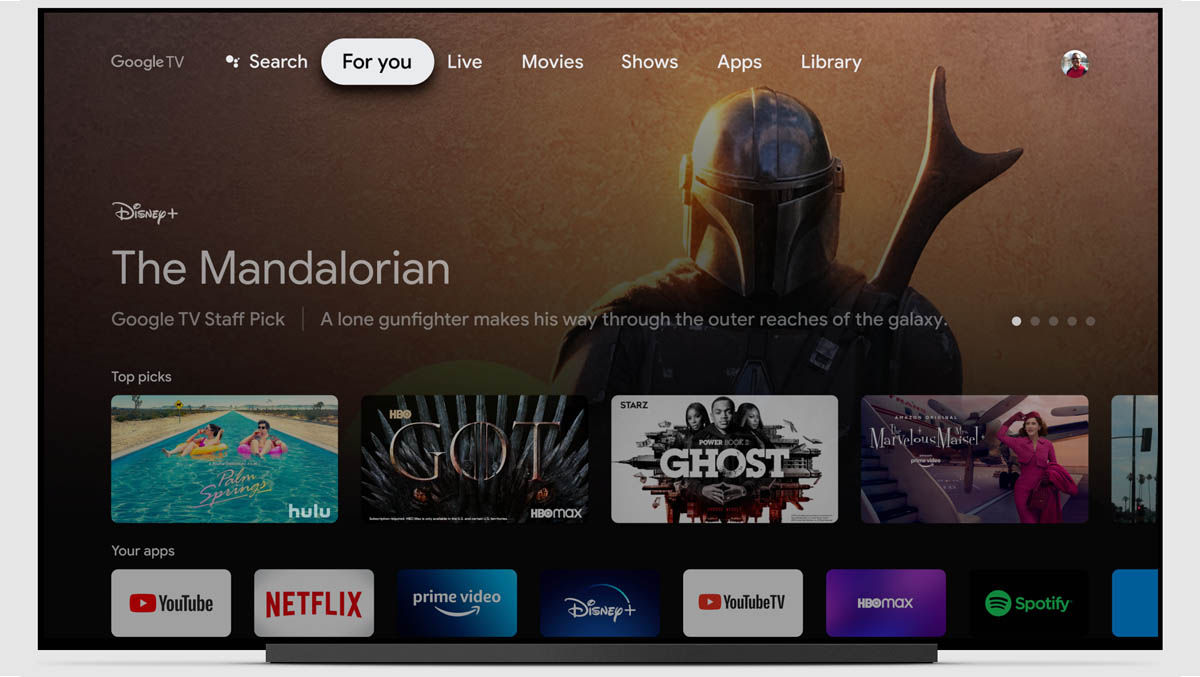
قلت: هذا أفضل قاذفة موجودة حاليا لنظام Android TV وتم تطويره مباشرة بواسطة Google. لذا لماذا لا تملكه بعد؟ نحن على يقين من أنك ستحصل على التحديث في وقت ما، ولكنه في الوقت الحالي عبارة عن مشغل حصري لجهاز Chromecast الجديد مع Google TV.
ومع ذلك، هذا لا يعني أنه لا يمكنك الحصول عليه الآن. في الواقع، قبل بضعة أشهر، كتبنا لك برنامجًا تعليميًا لتثبيت Google TV على أي تلفزيون يعمل بنظام Android، لذا ألقِ نظرة.
ما هو المثير للاهتمام حول هذا المشغل؟ باختصار: تحسين دائري التطبيق، أ درج التطبيق المنسدل ، قائمة جانبية جديدة مليئة بالميزات الرائعة، قائمة المراقبة الخاصة بك، أ واجهة أكثر سهولة، وأكثر من ذلك.
سنعلمك أدناه كيفية تثبيت مشغل جديد على Android TV الخاص بك، ولكن في هذه الحالة نوصي بأن تقوم أولاً بزيارة الرابط المشار إليه أعلاه لأن العملية مختلفة.
كيفية تثبيت مشغل جديد على Android TV وجعله الافتراضي
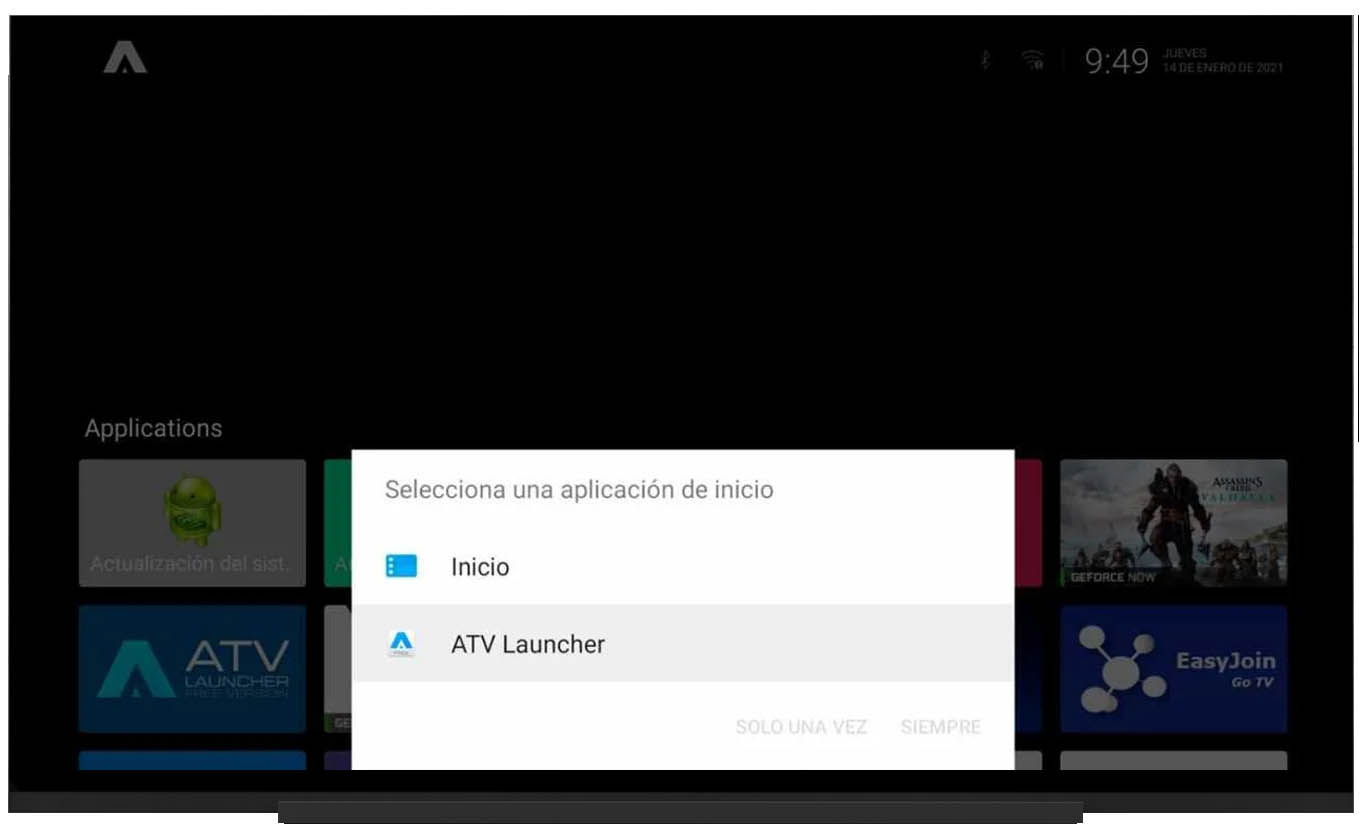
بالرغم ان هناك العديد من أجهزة الإطلاق التي يمكن تثبيتها على Android TV ، تم تطوير جزء كبير منها للهواتف المحمولة والأجهزة اللوحية، لذلك لن تسير الأمور على ما يرام. لهذا السبب، اخترنا أفضل المشغلات الأصلية لـ Android TV، والتي تتميز أيضًا بسهولة التثبيت.
على أي حال، إذا كنت تخطط لتثبيت مشغل مصمم لنظام Android، فيجب عليك زيارة مقالتنا حول كيفية تثبيت Android APK على Android TV ثم العودة إلى هنا. في هذه الحالة، لن يتعين عليك الانتقال إلى ذلك، ولكن إلى عملية أبسط لتثبيت مشغل جديد على Android TV وإعداده افتراضيًا:
- افتح متجر Play وابحث عن المشغل تريد التثبيت.
- اضغط على "تثبيت" لبدء عملية التنزيل والتثبيت.
- وبمجرد تركيب، اضغط على زر الصفحة الرئيسية على جهاز التحكم عن بعد الخاص بتلفزيون Android.
- حدد المشغل الجديد من القائمة وحدد "دائمًا" لتعيينه كافتراضي.
الأمر بهذه السهولة، وإذا أدركت أنها نفس العملية كما هو الحال في Android. ومع ذلك، في بعض الأحيان، تجعل بعض الشركات المصنعة الأمور أكثر صعوبة ويتعين عليك تغيير المشغل الافتراضي من إعدادات النظام. كيف يمكنك أن تفعل ذلك؟ أ) نعم:
- على التلفزيون الذكي الخاص بك، انتقل إلى الإعدادات> التطبيقات .
- أختار ""الاطلاع على جميع التطبيقات ".
- اذهب إلى الأسفل وتحقق "إظهار تطبيقات النظام ".
- ابحث عن المشغل الافتراضي "Android TV Home" وأدخل إلى القائمة الخاصة به .
- اضغط على "مسح الإجراءات الافتراضية" لمنعه من الفتح بشكل افتراضي.
- اضغط على زر البداية على وحدة التحكم الخاصة بك، حدد المشغل الجديد إنتهيت.
كيفية حذف المشغل الافتراضي لـ Android TV لتتمكن من استخدام مشغل مختلف
على الرغم من أن الأمر لا يميل إلى أن يكون نموذجيًا، إلا أن بعض الشركات المصنعة أكثر انغلاقًا مما ذكرناه أعلاه قليلاً. إنهم يمنعون بشكل مباشر تقريبًا أي إمكانية لتغيير مشغل نظام Android TV، لذا فقد حان الوقت لإخراج سلاح الفرسان.
تعتبر هذه الطريقة الأخيرة محفوفة بالمخاطر لأنه يمكنك تحويل التلفزيون الذكي الخاص بك إلى ثقالة ورق عملاقة، لذا افعل ذلك على مسؤوليتك الخاصة. إنها طريقة عكسية سواء سارت الأمور بشكل جيد أو سيئ، ولكن في الحالة الأخيرة سيتعين عليك إيجاد حل محدد لجهازك. بالإضافة إلى ذلك، فإنه من المهم جدًا أن تكون قد قمت بالفعل بتثبيت المشغل الجديد على جهاز التلفزيون الخاص بك، وإلا فسيتم تركك بدون أي شيء إذا قمت بإلغاء تثبيت المشغل بشكل افتراضي.
بعد الانتهاء من التحذير، هذا ما يجب عليك فعله لحذف مشغل Android TV الافتراضي والتمكن من استخدام مشغل آخر كإعداد افتراضي:
- تفعيل خيارات تطوير Android TV من الإعدادات> المعلومات> قائمة التجميع (اضغط 7 مرات على هذا الخيار).
- قم بتشغيل تصحيح أخطاء الشبكة في الإعدادات> خيارات المطور.
- حدد عنوان IP الخاص بجهاز Android TV الخاص بك واكتبه . ستجده في الإعدادات> إعدادات الشبكة ثم تحديد شبكة WiFi التي تتصل بها.
- تحميل و قم بتثبيت Remote ADB Shell على هاتفك المحمول من متجر بلاي.
- قم بتشغيل Remote ADB Shell على هاتفك المحمول وتذكر أنه يجب أن تكون متصلاً بنفس شبكة WiFi المتصل بها تلفزيون Android الخاص بك.
- اكتب عنوان IP الذي كتبته في وقت سابق في مربع النص الأول. في المربع الثاني، سيتم تحديد 5555 افتراضيًا، ولكن إذا لم يكن الأمر كذلك، فضعه يدويًا.
- قم بتأكيد تصحيح أخطاء USB في النافذة التي ستظهر على جهاز Android TV الخاص بك.
- على هاتفك المحمول ومع فتح محطة ADB، اكتب أحد الأوامر التالية لإلغاء تثبيت مشغل Android TV الافتراضي:
- لمعظم الأجهزة:
مساءً إلغاء التثبيت –user 0 com.google.android.tvlauncher - بالنسبة لجهاز Xiaomi Mi TV Box:
مساءً إلغاء التثبيت -k –user 0 com.google.android.tvlauncher
- لمعظم الأجهزة:
- اضغط على زر البدء في وحدة التحكم الخاصة بك، وحدد المشغل الجديد، وبذلك تكون قد انتهيت.
ماذا لو كنت تريد العودة إلى مشغل Android TV الأصلي؟ كل ما عليك فعله هو تكرار الخطوات السابقة، ولكن قم بكتابة الأمر التالي في محطة ADB:
تثبيت حزمة cmd موجود com.google.android.tvlauncher
يمكنك أيضًا إعادة ضبط Android TV الخاص بك إلى حالة المصنع، ولكن في هذه الحالة سيتعين عليك تهيئة كل شيء مرة أخرى.
انها واضحة جدا، حق؟ الآن الأمر متروك لك لمحاولة الاستمتاع بأروع قاذفات Android TV.